怎么修改Word文档里正文的默认格式
word是我们常用的一款文字处理软件,深受大家的欢迎,是我们学习办公的助手,有的朋友想知道怎么修改Word文档里正文的默认格式,小编为大家解答这个问题。
具体如下:
1. 首先,请大家打开电脑,然后将某word文档打开,接着选择顶部的【正文】,这样即可发现系统默认设置为字体为宋体、字号为五号,小编现在来更改默认设置。

2.第二步,我们需要选择箭头所指的小直角图标,界面中出现了如图所示的画面。
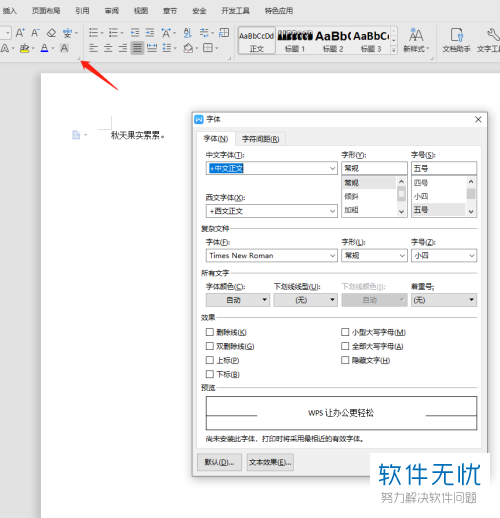
3.第三步,我们需要根据自己所需进行设置,小编这里设置的是: 中文字体为华文行楷、字号为小四,再选择左下方的【默认】。
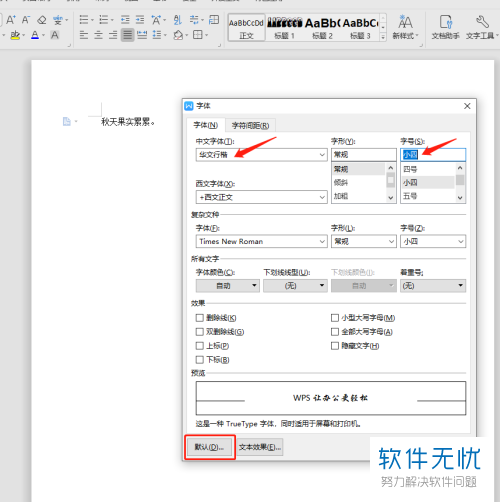
4. 第四步,屏幕中出现了如图所示的【确认】界面,请选择【确定】即可。
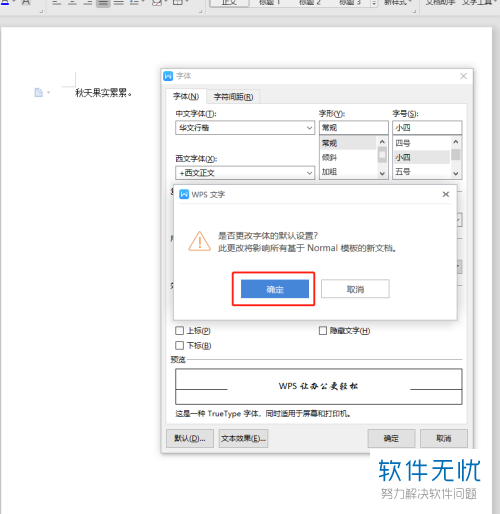
5. 第五步,如图所示,我们就会发现 正文的字体和字号全部修改过来了。
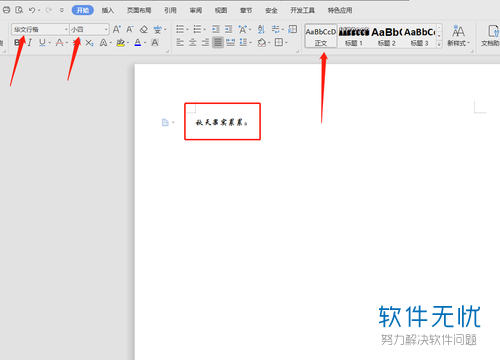
6.最后,请大家新建一个文档,接着即可发现字体和字号都更改为了刚刚设置的效果,操作完成。

以上就是修改Word文档里正文的默认格式的方法。
分享:
相关推荐
- 【其他】 WPS文字扩展名 04-28
- 【其他】 WPS文字可以一次性删除所有批注内容吗 04-28
- 【其他】 WPS文字校对功能 04-28
- 【其他】 WPS文字间隔距离怎么设置 04-28
- 【其他】 WPS文字间距怎么调整一致 04-28
- 【其他】 WPS文字加框怎么设置 04-28
- 【其他】 WPS文字镜像反转怎么弄 04-28
- 【其他】 WPS文字格式刷怎么用 04-28
- 【其他】 哔哩哔哩漫画怎么更换个人装扮 04-28
- 【其他】 WPS文字滚动播放 04-28
本周热门
-
iphone序列号查询官方入口在哪里 2024/04/11
-
oppo云服务平台登录入口 2020/05/18
-
输入手机号一键查询快递入口网址大全 2024/04/11
-
mbti官网免费版2024入口 2024/04/11
-
outlook邮箱怎么改密码 2024/01/02
-
光信号灯不亮是怎么回事 2024/04/15
-
苹果官网序列号查询入口 2023/03/04
-
计算器上各个键的名称及功能介绍大全 2023/02/21
本月热门
-
iphone序列号查询官方入口在哪里 2024/04/11
-
输入手机号一键查询快递入口网址大全 2024/04/11
-
oppo云服务平台登录入口 2020/05/18
-
mbti官网免费版2024入口 2024/04/11
-
outlook邮箱怎么改密码 2024/01/02
-
苹果官网序列号查询入口 2023/03/04
-
光信号灯不亮是怎么回事 2024/04/15
-
fishbowl鱼缸测试网址 2024/04/15
-
计算器上各个键的名称及功能介绍大全 2023/02/21
-
正负号±怎么打 2024/01/08











